Facebookストーリーの作成方法

Facebookストーリーは作成するのがとても楽しいです。Androidデバイスとコンピュータでストーリーを作成する方法を紹介します。
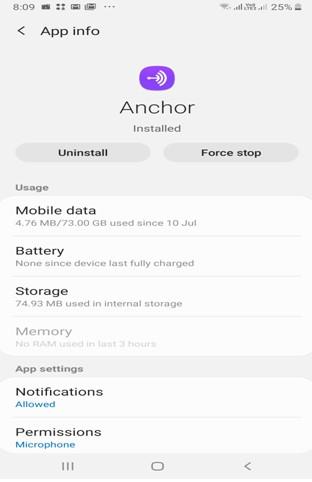
スマートフォンは私たちの生活に欠かせないものになっており、スマートフォンなしでは多くの時間を過ごすことは考えられません。絶え間ない使用の期間にわたってそれに直面しましょう、多くの不要なファイルがあなたのAndroidデバイスに蓄積し始めます。より一般的な用語では、これらはジャンクファイルとも呼ばれます。
Androidのジャンクファイルとは何ですか?
これらには、外部アプリケーションと内部アプリケーションの両方から発生するキャッシュファイル、一時ファイル、通話ログ、残りのファイル、古いフォルダが含まれ、リストはどんどん増えていきます。これらのジャンクファイルはあなたのAndroidデバイスに多くの害を引き起こす可能性があるため、Android携帯のジャンクファイルを取り除くことは確かに必要です。
それで、このブログでは、Android上のジャンクファイルとは何かについて詳細に説明します。それらがあなたのAndroid携帯にどのような害を及ぼす可能性があり、どのようにそれらを取り除くことができますか?だから、読んでください!
電話でジャンクファイルをきれいにする方法は?
後でAndroidデバイスからジャンクを削除するために実行できるいくつかの手順について説明しますが、最初に、Androidデバイスから不要なジャンクを削除する簡単で安全な方法を見てみましょう。
Androidでジャンクをクリーンアップするための最良かつ最も効果的な方法-ジャンクファイルクリーナーアプリを使用する
Androidでジャンクファイルクリーナーアプリを使用してジャンクを取り除くのはなぜですか?
このようなジャンクファイルをクリーンアップまたは追跡しようとすると、誤って正しいファイルに遭遇し、誤って削除してしまう可能性があります。それが重要なシステムファイルである場合、神は禁じられています。ジャンクファイルクリーナーアプリは、デバイスに害を及ぼす可能性のあるすべてのジャンクファイルをインテリジェントに処理します。
私たちはすでにいくつかの最高のAndroidクリーナーアプリをテストしてレビューしました。SmartPhoneCleanerは間違いなくあなたが見つけることができる最高のアプリです。Androidのジャンクをクリーニングするために、Androidデバイスをスキャンして、一時ファイル、外部キャッシュ、.apkファイル、古いフォルダー、さらには気づきにくい大きな不要なファイルを探す専用のクリーナーがあります。スクリーンショットからわかるように、アプリは、簡単に最適化できるジャンクファイルによって占有されている約650.48MBのスペースを検出しました。

Smart Phone Cleanerでは、上記の各要素をクリックして、アイテムを削除する前に再確認することもできます。
確認して適切なアイテムにマークを付けたら、[今すぐクリア]ボタンをタップしてジャンクをクリアできます。
Androidのジャンクファイルだけでなく、アプリは携帯電話をスキャンして重複する動画、写真、音楽ファイル、ドキュメントを探します。また、携帯電話のバッテリーを消費する可能性のあるすべての側面を無効にすることで、バッテリーを節約するのにも役立ちます。他にもいくつかの機能があります。良い。
Androidでジャンクファイルをクリーンアップする他の方法
以下の方法は、多かれ少なかれ無害であり、定期的に順守できる慣行です。
1.不要なアプリをすべてアンインストールします
それはそれと同じくらい簡単です。なしで実行できるアプリや、まったく理由もなくスマートフォンに座っているだけのアプリがある場合は、それらを削除するときが来ました。Androidアプリをアンインストールする方法はいくつかあります。たとえば、以下のパスをたどることができます–
Settings > Apps > App Name > Uninstall
Android向けの最高のアプリアンインストーラーのいくつかから支援を受けることもできます。このアンインストーラーは、アプリに関連付けられたトレースやファイルをまったく使用せずにアプリを完全にアンインストールします。
2.キャッシュを手動でクリーンアップする
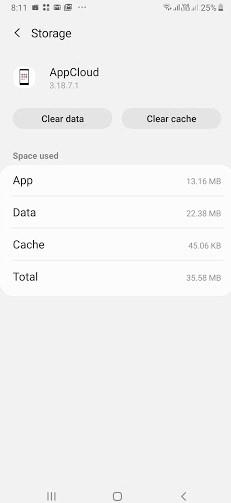
アプリレベルで実行することも、デバイスに組み込まれているデバイスケアモジュールを使用することもできます(名前と設定は異なる場合があります)。
(i)アプリレベルで
特定のアプリのキャッシュをクリーンアップする手順は、アプリをアンインストールする手順とほぼ同じですが、追加する手順が1つか2つあります–
Settings > Apps > App Name > Storage > Clear Cache
(ii)Androidデバイスの組み込みクリーナーの使用
最近のAndroidスマートフォンの大部分には、デバイスケアまたはキャッシュクリーナーが組み込まれています。Samsungデバイスでは、以下のパスをたどることでデバイスケアにアクセスできます–
Settings > Device Care > Optimize Now
3.デバイスを再起動します
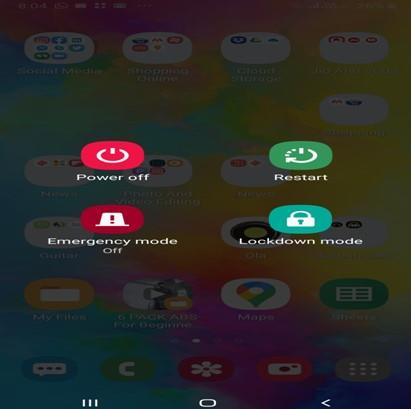
たまにすばやく再起動することは、デバイスが蓄積しているすべてのジャンクを削除するための優れた方法です。この方法では、開いているアプリと閉じているアプリのフラグメントをすべて強制終了します。その過程で、RAMがクリアされます。
Androidでジャンクファイルをチェックする必要があるのはなぜですか?
ジャンクファイルがAndroid携帯にどのようにダメージを与えるのか疑問に思われるかもしれません。
1.ジャンクファイルは携帯電話のパフォーマンスに悪影響を及ぼします
Androidスマートフォンのハードウェア構成がどれほど強力であるかは重要ではありません。ジャンクファイルを積み上げると、デバイスの全体的なパフォーマンスが低下します。Androidフォンの応答時間は後部座席になります。
2.デバイスのメモリが徐々に低下します
多くの画像、ドキュメント、ビデオなどがロードされていないのに、なぜデバイスのメモリがいっぱいになっているのか疑問に思ったことはありません。これらのジャンクファイルが原因で、多くのスペースが占有されます。
3.クラッシュを目撃し始めても驚きはありません
これを想像してください。アプリを開こうとします。しばらくは正常に動作し、その後クラッシュします。なぜそれが起こったのですか?
これらのクラッシュの背後にある原因は、ジャンクファイルである可能性があります。Webブラウジングセッションやアプリの頻繁な開閉によってシステムストレージが一時データやその他のジャンクでいっぱいになると、システムストレージの容量が不足し、クラッシュなどの問題が発生します。
最終的には
Androidスマートフォンが大好きで長持ちさせたい場合は、Androidスマートフォンのジャンクを定期的にチェックして掃除することをお勧めします。ブログがあなたがそれを賛成するのを助けて、FacebookとYouTubeで私たちをフォローするのを助けたなら。
Facebookストーリーは作成するのがとても楽しいです。Androidデバイスとコンピュータでストーリーを作成する方法を紹介します。
このチュートリアルでは、Google Chrome と Mozilla Firefox での自動再生される迷惑な動画を無効にする方法を学びます。
Samsung Galaxy Tab S8が黒い画面で固まってしまい、電源が入らない問題を解決します。
Fireタブレットでメールアカウントを追加または削除しようとしているですか?この包括的ガイドでは、プロセスをステップバイステップで説明し、お気に入りのデバイスでメールアカウントを迅速かつ簡単に管理する方法をお教えします。見逃せない必見のチュートリアルです!
Androidデバイスでのアプリの自動起動を永久に防ぐための二つの解決策を示すチュートリアルです。
このチュートリアルでは、Google メッセージングアプリを使用して Android デバイスからテキストメッセージを転送する方法を説明します。
Android OSでスペルチェック機能を有効または無効にする方法。
Samsungが新しい旗艦タブレットのラインナップを発表したとき、注目すべき点がたくさんありました。 Galaxy Tab S9とS9+は、Tab S8シリーズに期待されるアップグレードをもたらすだけでなく、SamsungはGalaxy Tab S9 Ultraも導入しました。
Amazon Kindle Fireタブレットで電子書籍を読むのが好きですか? Kindle Fireで本にメモを追加し、テキストをハイライトする方法を学びましょう。
Samsung Galaxy Tab S9タブレットでデベロッパーオプションとUSBデバッグを有効にする方法について説明するチュートリアルです。






